
タブレットにLINEをインストールして使っているんですが、LINEといえばスタンプですよね。
ただし、「有料スタンプは、ぜったいに買わない」と心に決めていたんです。
ところがです。
6月26日は、何の日か知ってますか?
626です。
悪の天才科学者、ジャンバ博士がつくった試作品の626番。
というわけで、626といえば、スティッチの日なわけです。
これはもう、世界的にスティッチの日というわけなのですよ。
で、ふとLINEのスタンプショップを見てみると、スティッチのスタンプも売っているわけです。
これは「買わないといけない!」ということになりまして、2年近く有料アプリすら買ったことがないにもかかわらず、今回はじめてスタンプを買ってみたというわけなのです。
無駄な前置きが長くなってしまいましたが、LINEのスタンプの買い方です。
まず、「そのほか」の画面から、スタンプショップをタッチです。
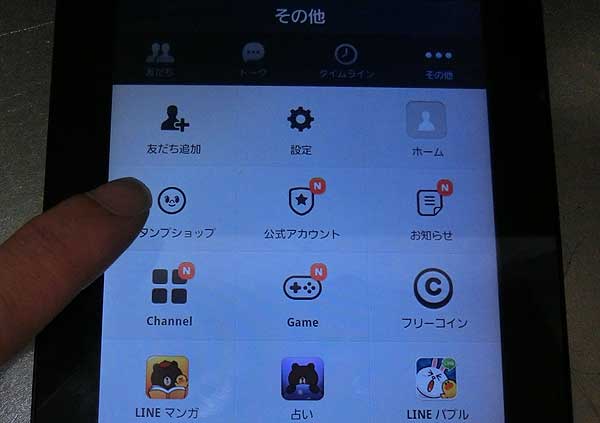
すると、有料・無料の区別なく、ずらーっと並んでいますので、お目当てのスタンプをタッチです。
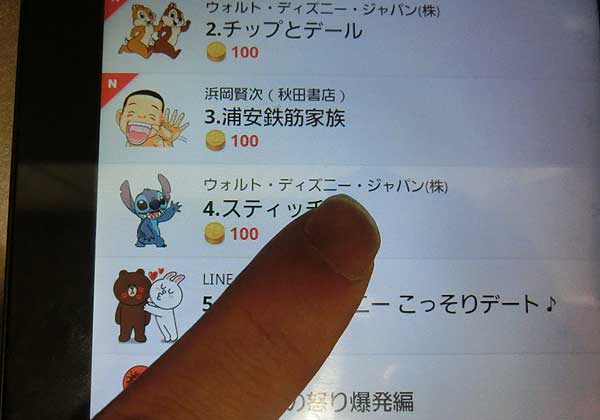
すると、「プレゼント」か「購入」かを選べます。
ちなみにこの100コインは仮想通貨ですが、100コイン=170円という設定になっています。
プレゼントを選んだ場合は、贈られた相手はそのスタンプを使えますが、送った側は使えません。
もちろん、送信されてきたスタンプを受信する(表示させる)ことはできますが、自分も使いたいときは自分も買わないといけません。
さて、今回はプレゼントとして買ってみます。
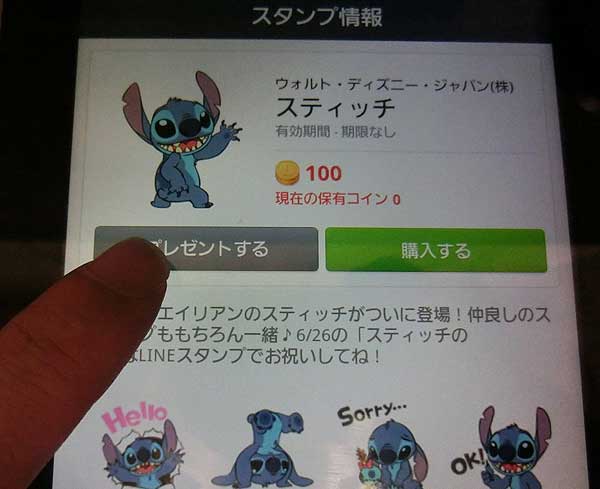
すると、登録されているともだちのなかの、誰に送るのかを選ぶ画面が表示されます。
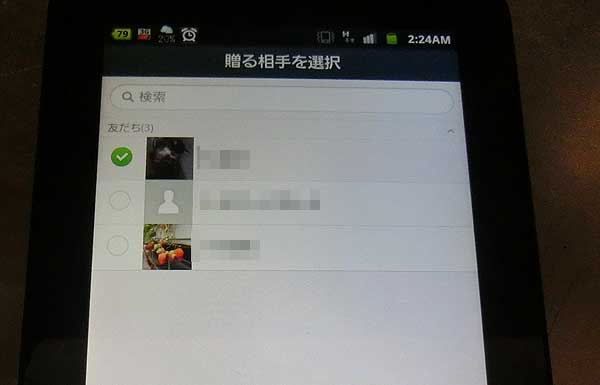
確認画面が出ますが、その下の画面は、どんなキャラクターでプレゼントを届けるかを選べる項目です。
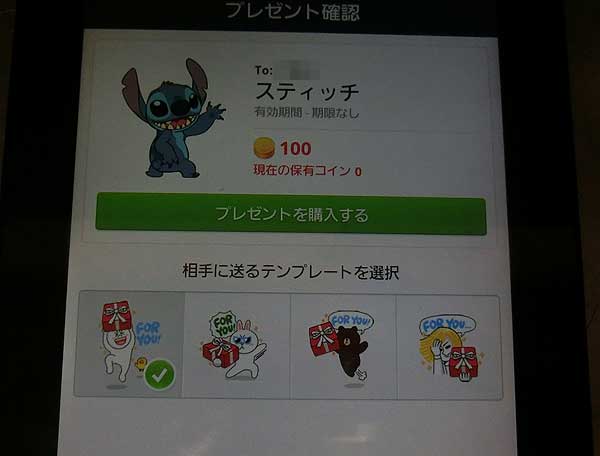
今回がはじめての購入なので、当然コインの持ち合わせはありません。
そこで、コインを買います。
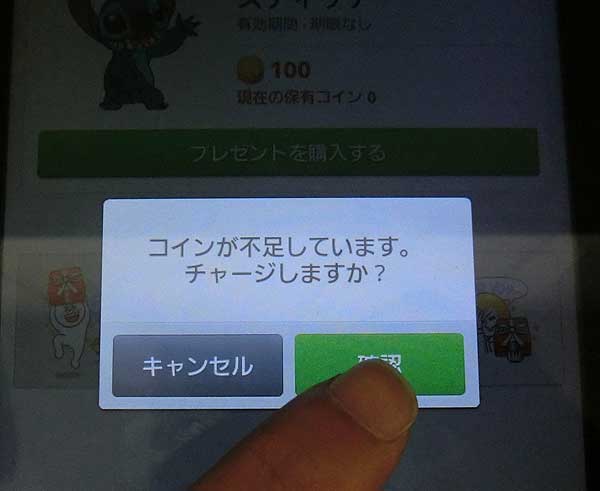
いくら分を買うんだ?という選択画面が表示されますので、今回は100コインを選びます。
ちなみにこのコインは、LINEのゲーム内でも共通通貨として使えます。
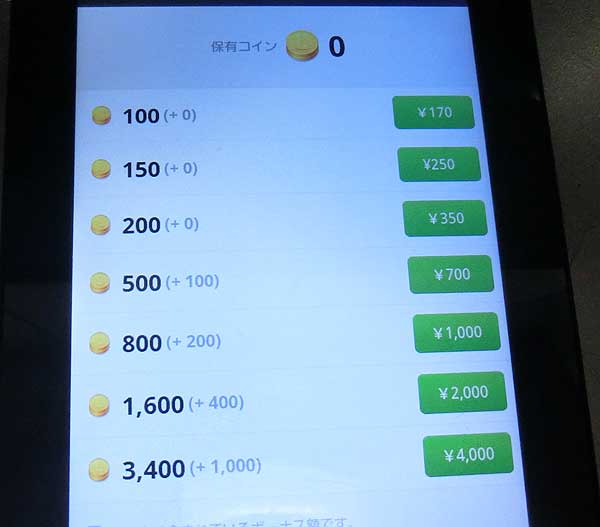
課金画面が現れて、すこし現実に引き戻されますが、あたしゃ今回は買うと決めたんです。
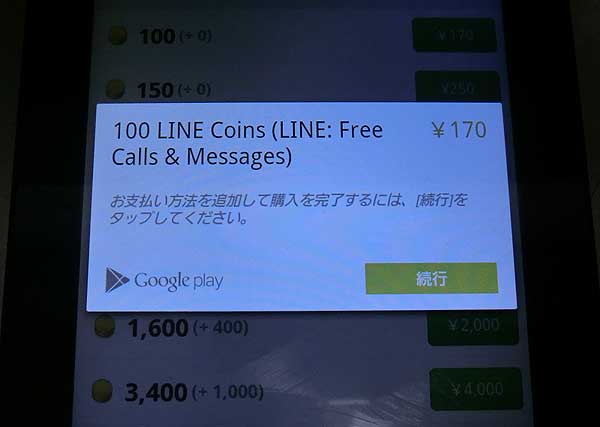
クレジットカードで直接支払うか、キャリアの通信費として支払うかを選ぶ画面になりますが、このタブレットは格安SIMで動かしているものなので、キャリア決済は選べません。
よって、クレジットカードによる決済を選択します。
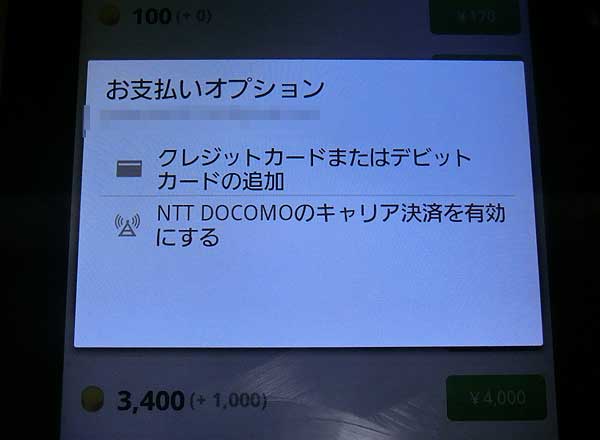
カード番号を入力する画面が現れます。
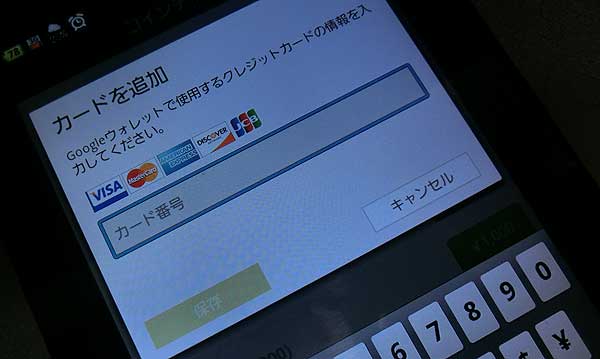
このほかにも、電話番号や名前を入力する画面が、後から後から現れますが、ひととおり入力が終わると、またこんな画面が出ます。

購入中の画面が数秒表示されます。

コインがチャージされました。

もうここまで来てしまったら、いまさらやめたって仕方がありません。
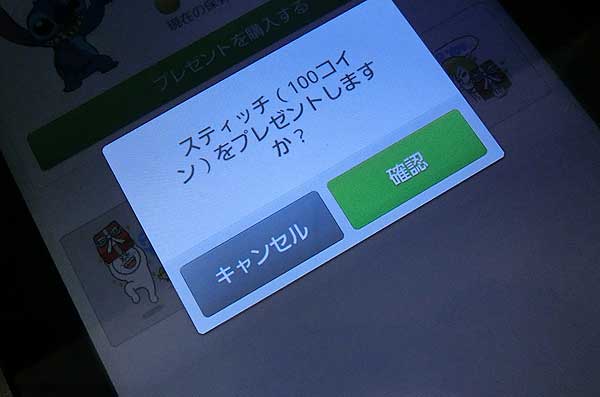
プレゼント完了です。

ということで、とうとう禁断の課金をやってしまったわけですが、いったん購入するとグーグルプレイにカード番号が登録されるわけでして、以降はイヤでも簡単に買えるようになってしまったわけです。
なるべく勢いでカードを使わないように心がけないと、どんどん使ってしまいそうな手軽な感じですが、いったん使い始めると、スタンプ購入までものの数秒で終わってしまうので、これは注意が必要ですね(苦笑)
いやぁ、それにしてもスティッチのスタンプは、反則だと思います。。








